Win11声音太小 如何增强音频
更新日期:2024-04-10 16:33:11
来源:网友投稿
手机扫码继续观看

--><?xml encoding="UTF-8">
播放视频影音时发现音量拉满声音也不够大,这时应该怎么办呢?win11有增强音频功能,能够完美的解决这个问题,下面就为大家带来详细的操作办法,一起来看看吧。
打开方法:
1、右击左下角任务栏中的开始,选择选项列表中的"设置"。

2、进入到新的界面后,点击"系统"中的"声音"选项。
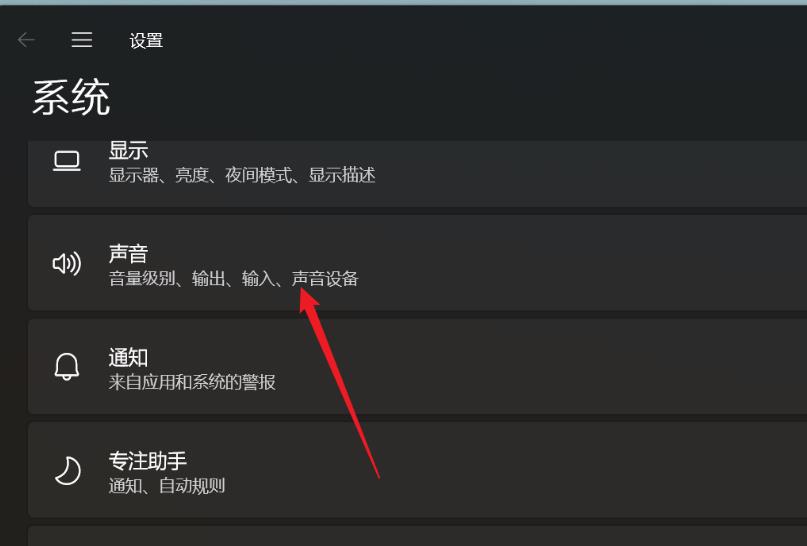
3、随后点击"高级"中的"所有声音设备"。
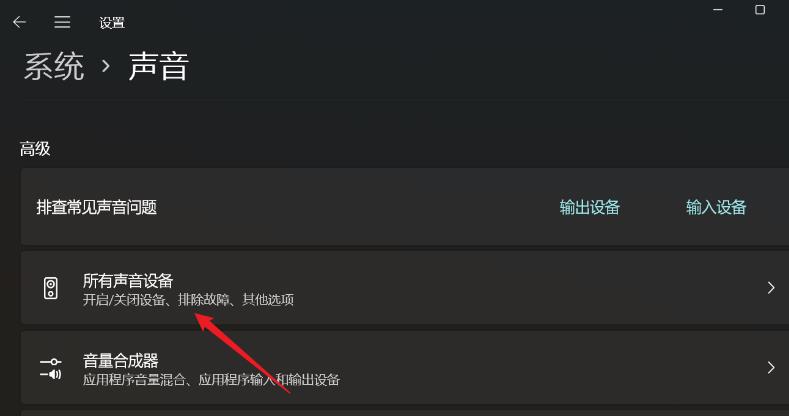
4、然后选择"输出设备"中的"耳机"或者"扬声器"。
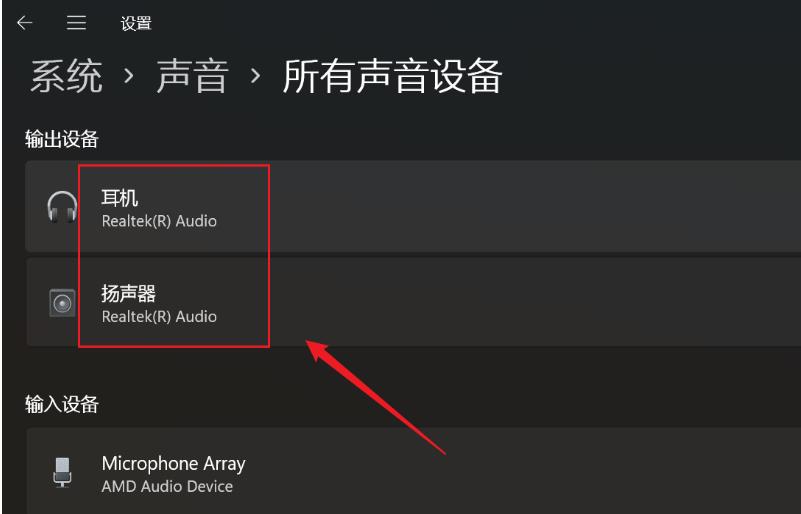
5、最后找到"增强音频",并将其右侧的开关按钮打开就可以了。
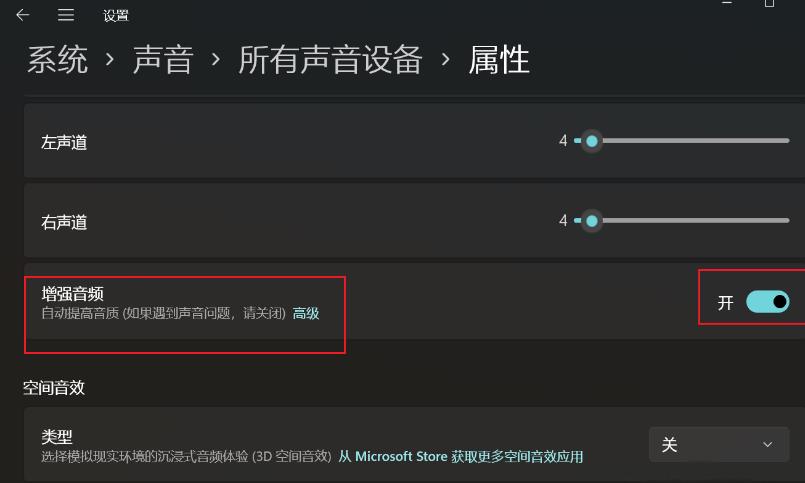
以上就是win11声音太小 如何增强音频的全部内容了,希望可以帮助到你,关注本站了解更多相关资讯。
扩展阅读
| 系统设置 | |||
| win11开机页面改名字 | 调出电脑图标 | 更换win7主题 | win11隐藏窗口 |
| 图标变暗调整 | 任务栏变宽解决方法 | 关闭单声道 | 自定义任务栏大小 |
| 光标闪烁速度调整 | 创建新账户 | 更改电脑名 | 毛玻璃效果开启 |
| 调节电脑亮度 | 关闭快速启动方法 | 设置CPU性能 | |
- monterey12.1正式版无法检测更新详情0次
- zui13更新计划详细介绍0次
- 优麒麟u盘安装详细教程0次
- 优麒麟和银河麒麟区别详细介绍0次
- monterey屏幕镜像使用教程0次
- monterey关闭sip教程0次
- 优麒麟操作系统详细评测0次
- monterey支持多设备互动吗详情0次
- 优麒麟中文设置教程0次
- monterey和bigsur区别详细介绍0次
系统下载排行
周
月
其他人正在下载
更多
安卓下载
更多
手机上观看
![]() 扫码手机上观看
扫码手机上观看
下一个:
U盘重装视频






